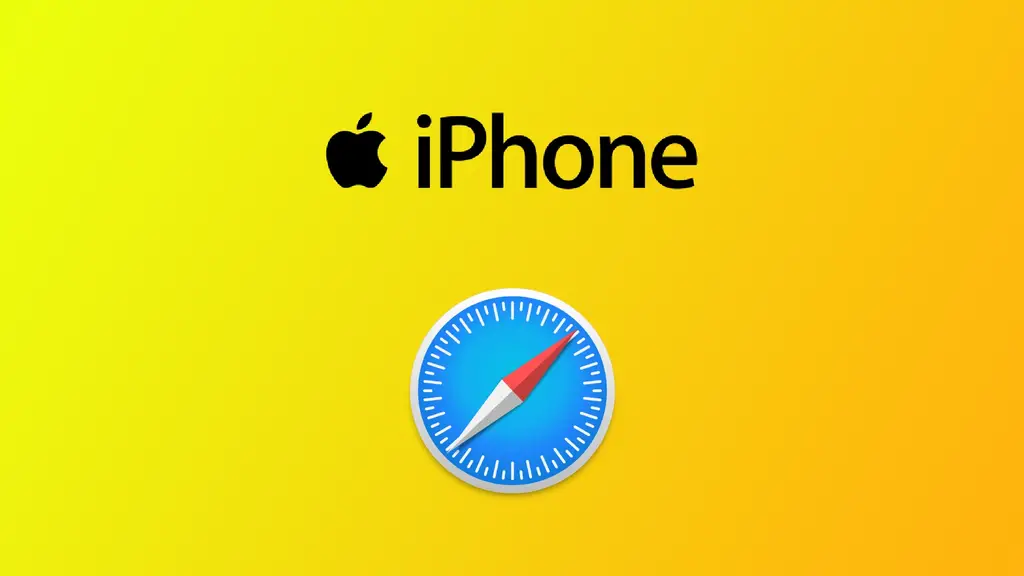A Safari az iPhone-ok alapértelmezett böngészője, és mint minden böngésző, ez is rendelkezik gyorsítótárral, amely ideiglenes fájlokat tárol, hogy felgyorsítsa a weboldalak betöltését. Ez a gyorsítótár azonban idővel felduzzadhat, ami lassú teljesítményhez és egyéb problémákhoz vezethet. A Safari gyorsítótárának törlése az iPhone-on javíthatja a böngésző teljesítményét és felszabadíthatja a tárhelyet.
Mi a teendő az összes Safari gyorsítótár törléséhez az iPhone-on?
A Safari gyorsítótárának törlése iPhone készülékén segíthet javítani a böngésző teljesítményét és tárhelyet szabadíthat fel. Kövesse az alábbi lépéseket a Safari gyorsítótárának részletes törléséhez iPhone készülékén:
- Első lépésként nyissa meg a Beállítások alkalmazást az iPhone készülékén.
- Miután megnyitotta a Beállítások alkalmazást, görgessen lefelé, és koppintson a Safari lehetőségre.
- A Safari beállítások oldalán görgessen le a képernyő aljára, és ott talál egy „Előzmények és webhelyadatok törlése” nevű lehetőséget. A folytatáshoz koppintson erre a lehetőségre.
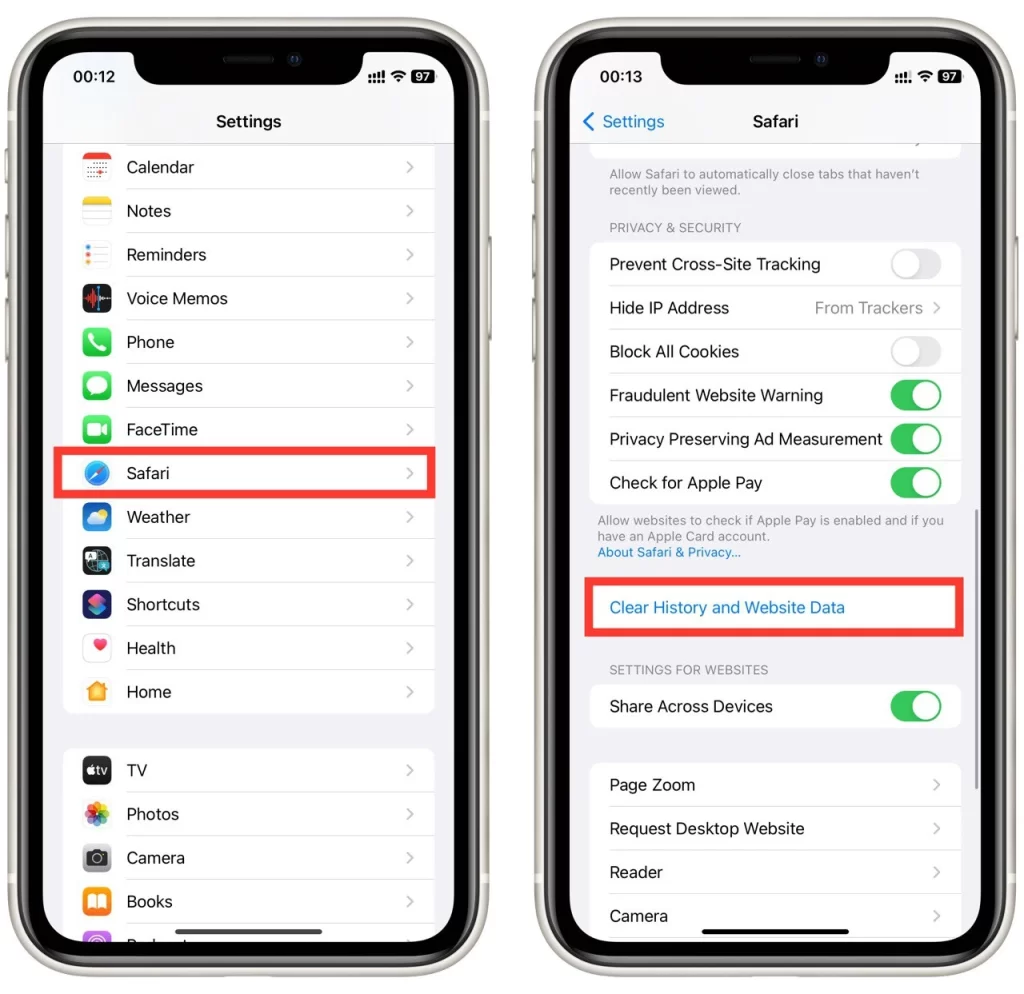
- Az „Előzmények és webhelyadatok törlése” gombra való koppintás után egy megerősítő párbeszédpanel jelenik meg, amely megkérdezi, hogy törölni kívánja-e az előzményeket és az adatokat. Érintse meg az „Előzmények és adatok törlése” gombot, hogy megerősítse, hogy törölni szeretné a Safari gyorsítótárát.
Az „Előzmények és adatok törlése” gombra koppintás után megkezdődik a Safari gyorsítótárának törlése. A gyorsítótárban tárolt adatok mennyiségétől függően ez a folyamat másodperceket vagy perceket vehet igénybe.
Ne feledje, hogy ebben az esetben törli az ideiglenes fájlokat és az előzményeket a Safari böngészőjében az összes weboldal esetében. A gyorsítótár törlése után érdemes újraindítani a Safari alkalmazást, hogy a módosítások érvénybe lépjenek. Ezt úgy teheti meg, hogy a Home gombra koppintva kilép a Beállítások alkalmazásból, majd a Safari ikonra koppintva újra elindítja a böngészőt.
Hogyan törölheti a Safari gyorsítótárát egy adott weboldalhoz az iPhone-on?
Ha törölni szeretné egy adott weboldal gyorsítótárát és adatait a Safariban, az alábbi lépéseket követheti iPhone készülékén:
- Nyissa meg a Beállítások alkalmazást az iPhone készülékén.
- Görgessen lefelé, és koppintson a Safari elemre.
- Görgessen lefelé, és koppintson a képernyő alján a „Speciális” lehetőségre.
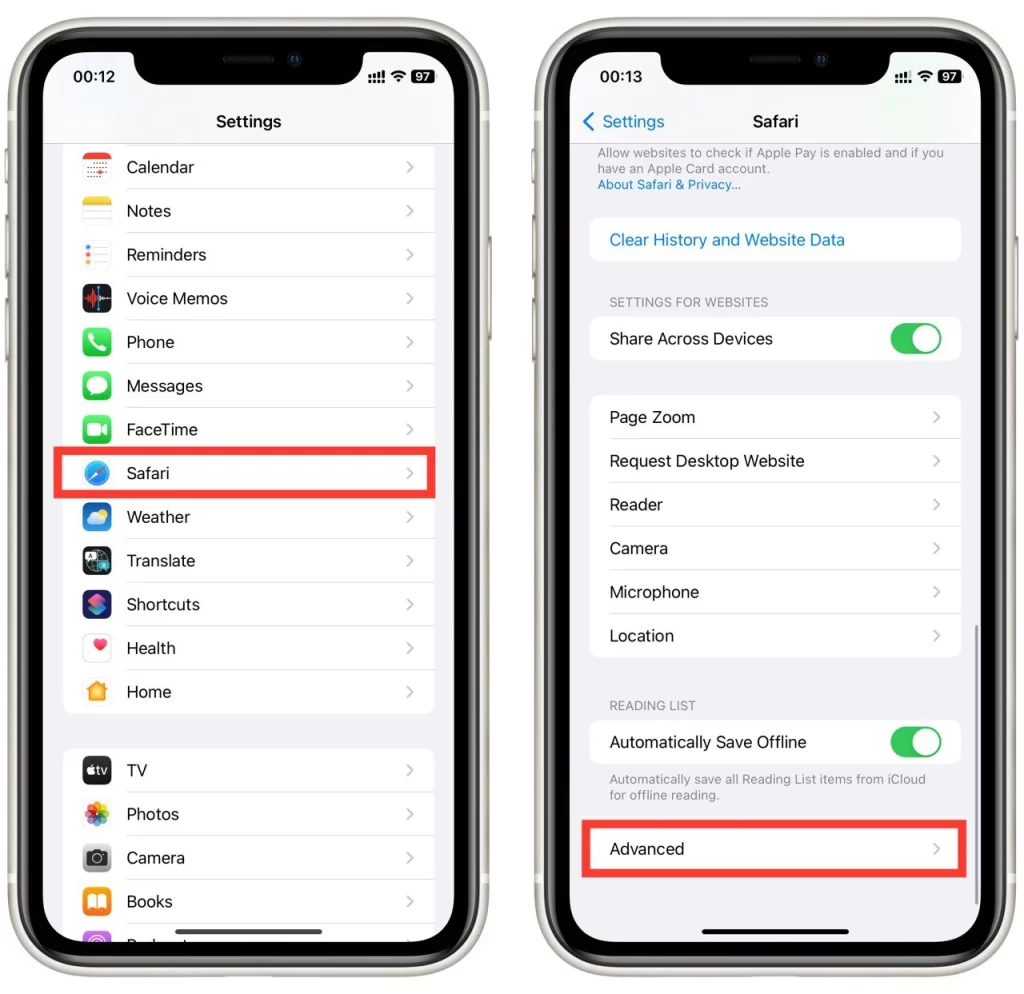
- Koppintson a „Webhelyadatok” gombra.
- Megjelenik az összes olyan webhely listája, amely adatokat tárolt a Safari gyorsítótárában. Görgesse végig a listát, és keresse meg azt a webhelyet, amelynek a gyorsítótárát törölni szeretné.
- Húzza balra a weboldalt, és koppintson a „Törlés” gombra.
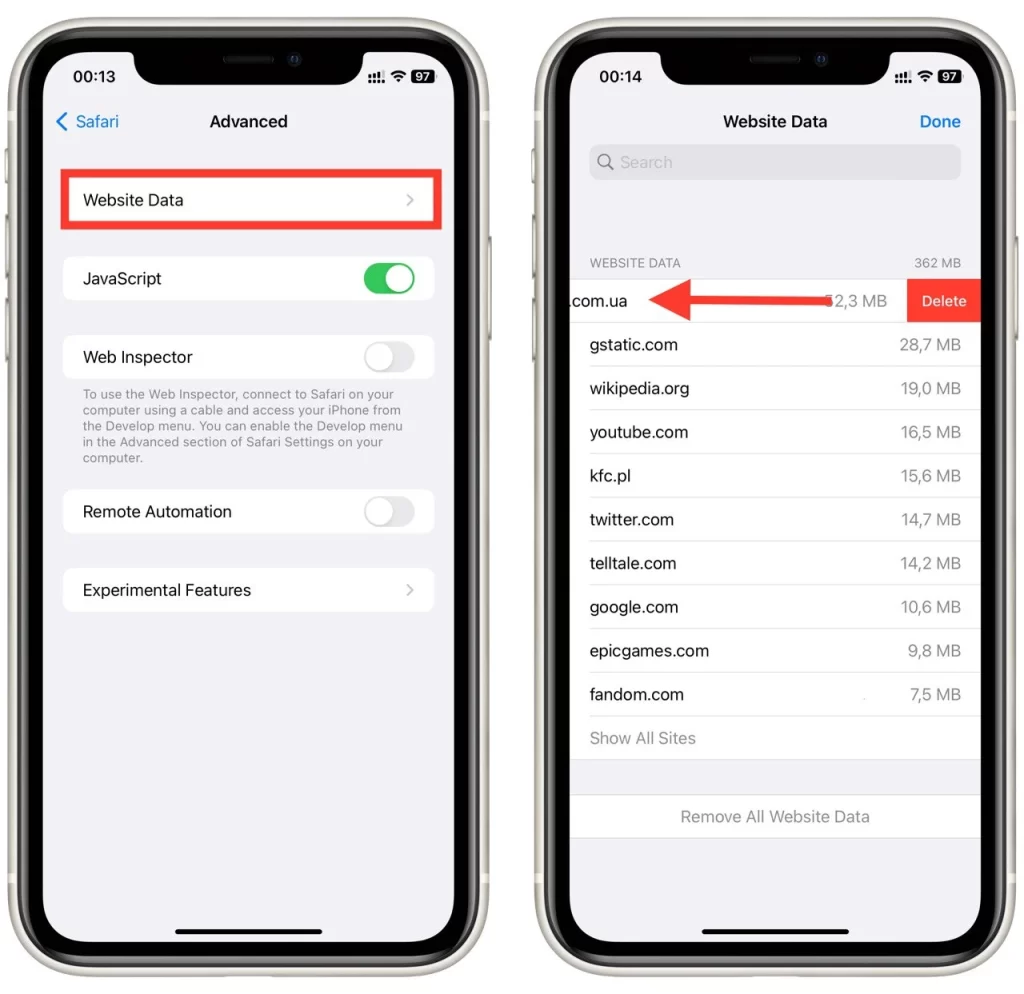
- A „Törlés” gombra való koppintással erősítse meg, hogy törölni kívánja a weboldal adatait.
- Ismételje meg a 6. és 7. lépést a többi weboldal esetében, amelyekről törölni szeretné a gyorsítótárat.
Miután törölte az adott webhelyek gyorsítótárát és adatait, érdemes újraindítani a Safarit, hogy a módosítások érvénybe lépjenek. Ezt úgy teheti meg, hogy a Home gombra koppintva kilép a Beállítások alkalmazásból, majd a Safari ikonra koppintva újra elindítja a böngészőt.
A Safari gyorsítótár törlése régebbi iPhone készülékeken
Ha régebbi iPhone-od van, amelyen iOS 7 vagy korábbi verzió fut, a Safari gyorsítótárának törléséhez szükséges lépések némileg eltérnek az iOS újabb verzióinál. Kövesse az alábbi lépéseket a Safari gyorsítótárának törléséhez egy régebbi iPhone készüléken:
- Nyissa meg a Beállítások alkalmazást az iPhone készülékén.
- Görgessen lefelé, és koppintson a Safari elemre.
- Koppintson a „Előzmények törlése”, majd a „Sütik és adatok törlése” lehetőségre.
- A „Sütik és adatok törlése” gombra koppintva erősítse meg, hogy törölni szeretné a gyorsítótárat.
- Várja meg, amíg a gyorsítótár kiürül.
A Safari gyorsítótárának törlése egy régebbi, iOS 7 vagy korábbi iOS-t futtató iPhone készüléken segíthet javítani a böngésző teljesítményét és tárhelyet szabadíthat fel. A folyamat némileg eltér az iOS újabb verzióinál, de még mindig egyszerű, néhány lépésben elvégezhető folyamat. Kövesse a fenti lépéseket a Safari gyorsítótárának törléséhez egy régebbi iPhone készüléken, és a böngésző legközelebbi használatakor javuló teljesítményt fog tapasztalni.
Miért kell törölni a Safari gyorsítótárát az iPhone-on?
A Safari gyorsítótárának törlése iPhone készülékén számos előnnyel járhat, többek között jobb teljesítményt, több tárhelyet és jobb adatvédelmet biztosíthat. Íme néhány fő ok, amiért szükség lehet a Safari gyorsítótárának törlésére iPhone készülékén:
- Javított teljesítmény: A Safari gyorsítótárában idővel rengeteg adat, például webhelyek képei, videók és cookie-k lehetnek. Ez lelassíthatja a böngésző teljesítményét, így hosszabb ideig tart a weboldalak betöltése és a közöttük való navigálás. A Safari gyorsítótárának törlése javíthatja a böngésző teljesítményét a felesleges adatok eltávolításával és a tárhely felszabadításával.
- Több tárolóhely: A Safari gyorsítótár jelentős tárhelyet foglalhat az iPhone-on. Ha sok adatot tárol a gyorsítótárban, az felemésztheti a rendelkezésre álló tárhelyet, így kevesebb hely marad más fájlok és alkalmazások számára. A Safari gyorsítótárának törlése segíthet felszabadítani a tárhelyet az iPhone-on, így több hely marad más fájlok és alkalmazások tárolására.
- Fokozott adatvédelem: A Safari tárolja a böngészési előzményekre vonatkozó információkat, beleértve a meglátogatott webhelyeket, cookie-kat és egyéb adatokat. Ez adatvédelmi gondot jelenthet, ha megosztja iPhone-ját másokkal, vagy ha szeretné megőrizni a böngészési előzményeket. A Safari gyorsítótárának törlése segíthet az adatvédelem javításában azáltal, hogy eltávolítja ezeket az adatokat.
- Webhelyi problémák javítása: Néha előfordulhat, hogy a Safari gyorsítótárával kapcsolatos problémák miatt a weboldalak nem töltődnek be helyesen vagy rossz tartalmat jelenítenek meg. A gyorsítótár törlése segíthet megoldani ezeket a problémákat, mivel arra kényszeríti a Safarit, hogy a tárolt adatokra való támaszkodás helyett friss tartalmat töltsön le a webhelyről.
Összefoglalva, a Safari gyorsítótárának törlése iPhone készülékén segíthet javítani a böngésző teljesítményét, tárhelyet szabadíthat fel, növelheti az adatvédelmet, és javíthatja a webhelyekkel kapcsolatos problémákat. Ez egy egyszerű, néhány lépésben elvégezhető folyamat, és érdemes rendszeresen elvégezni, hogy iPhone-od zökkenőmentes legyen.